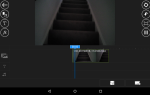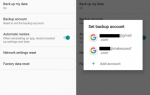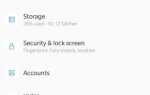Возможно, Google прекратил поддержку SD-карт с тех пор, как Ice Cream Sandwich был выпущен пару лет назад, но некоторые OEM-производители, такие как Samsung, все еще продолжают включать в свои устройства слот SD для поддержки расширяемого хранилища.
Наличие слота SD в вашем мобильном устройстве дает массу преимуществ: вам не нужно беспокоиться о том, что внутреннее хранилище вашего устройства занято, потому что вы можете хранить свои изображения, фильмы, музыку, документы и / или контакты на SD Card.
К сожалению, это также может привести к проблемам с SD-картой, особенно с повреждением содержимого, хранящегося на карте. Хотя могут быть программы и приложения, которые можно использовать для извлечения поврежденных данных, эти же приложения и программы необходимо настроить до того, как произойдет любое повреждение.
В моем случае я использовал CHKDSK в прошлом, и хотя я не гарантирую, что использование этого метода позволит вам восстановить все данные с поврежденной SD-карты, вам может повезти и спасти часть того, что было потеряно, и, что более важно, предотвратить дальнейшее повреждение.
Если у вас компьютер под управлением Windows, ниже приведены инструкции по использованию chkdsk для исправления поврежденной SD-карты:
1. Вставьте поврежденную SD-карту в устройство чтения карт памяти и подключите кабель данных устройства чтения карт к USB-порту компьютера.
Убедитесь, что карта не защищена от записи, поскольку это не позволит компьютеру получить доступ к содержимому карты.
Как только карта памяти будет вставлена в ваш компьютер, появится окно с названием карты и вопросом, хотите ли вы открыть содержимое карты или перенести какие-либо файлы. Просто закройте это окно.
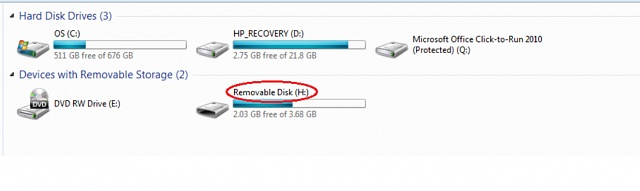
Нажмите «Пуск» на панели задач Windows и откройте «Компьютер». Найдите SD-карту в разделе «Устройства со съемным хранилищем» и запомните букву диска, назначенную ему. Эта информация понадобится нам позже, когда мы будем использовать программу chkdsk.
2. На вашем компьютере нажмите «Пуск» и введите «cmd» в текстовом поле «Поиск программ и файлов».

3. Щелкните правой кнопкой мыши «cmd» в разделе «Программы» и выберите «Запуск от имени администратора». Это откроет командное окно, которое позволит вам запустить chkdsk и исправить поврежденную SD-карту. Указанное окно будет выглядеть примерно так:
В командной строке введите «chkdsk», затем букву диска, соответствующую SD-карте, затем двоеточие и / f
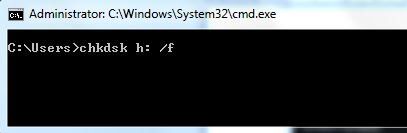
Нажмите Enter, и chkdsk начнет проверять поврежденную SD-карту, а затем исправит любое повреждение на карте. Этот процесс может занять несколько минут, в зависимости от размера хранилища и степени повреждения.
Как только chkdsk проверит карту, он предложит вам сохранить потерянные цепочки. Нажмите Да и подождите, пока chkdsk покажет все потерянные файлы данных, которые были восстановлены.
4. Снова откройте «Компьютер», нажав «Пуск» на панели задач Windows. Нажмите назначенную букву диска, назначенную вашей SD-карте, и вуаля! Все восстановленные файлы теперь видны, и вы снова можете получить к ним доступ на SD-карте.
Скрестив пальцы, описанные выше шаги помогли восстановить удаленные файлы с поврежденной SD-карты и предотвратить дальнейшее повреждение. Также настоятельно рекомендуется переформатировать SD-карту в соответствующий формат вашего мобильного устройства, прежде чем использовать ее снова.